如何使用Composer套件管理器?
隨著 PHP 社群的不斷壯大和應用程式的複雜化,傳統的手動安裝和管理 PHP 應用程式的方式已經無法滿足我們的需求。相反,我們需要一種更有效率和自動化的方式來管理 PHP 應用程式的依賴項和版本控制。這就是 Composer 套件管理器所涉及的問題。
Composer 是 PHP 社群中最受歡迎的依賴管理和版本控制工具,其允許您安裝和管理 PHP 應用程式所需的依賴項和函式庫。本文將介紹如何使用 Composer 套件管理器來管理您的 PHP 應用程式的依賴關係。
- 安裝和設定 Composer
要開始使用 Composer,您需要在系統上安裝它。在安裝之前,請確保您的電腦已安裝 PHP 及其相關相依性。在 Linux 和 Mac 上,您可以使用以下 curl 命令安裝 Composer:
curl -sS https://getcomposer.org/installer | sudo php -- --install-dir=/usr/local/bin --filename=composer
在 Windows 上,您可以下載 Composer 安裝程式並按照您的作業系統的說明進行安裝。
安裝完成後,您需要設定 Composer。這包括指定 Composer 安裝位置,設定資料夾權限,以及新增 PHP 執行檔案路徑到系統 PATH 中。這使得您能夠在任何地方都可以訪問 Composer。您可以使用以下命令來測試是否已成功安裝 Composer:
composer
如果成功安裝,您應該可以看到 Composer 的版本資訊。接下來,我們要了解如何使用 Composer 來管理 PHP 應用程式的依賴。
- 建立和設定composer.json 檔案
要開始使用Composer 來管理您的PHP 應用程式的依賴關係,您需要在專案的根目錄中建立一個名為composer.json 的檔案。這個文件包含了專案所依賴的依賴關係和版本信息,以及其他配置項。
您可以使用以下命令來建立新的composer.json 文件:
composer init
此命令將在互動式提示下建立一個新的composer.json 文件,並要求您提供項目的基本資訊以及其所依賴的依賴關係和版本資訊。在設定完成後,Composer 將產生一個新的 composer.json 檔案。
以下是一個範例composer.json 檔案:
{
"name": "my-app",
"description": "My Application",
"type": "project",
"license": "MIT",
"authors": [
{
"name": "John Doe",
"email": "john@example.com"
}
],
"require": {
"monolog/monolog": "^1.0",
"symfony/console": "^5.2"
}
}在此範例中,我們定義了專案的基本資訊(名稱、描述、許可證和作者) ,以及所依賴的兩個外部函式庫(Monolog 和Symfony Console)。對於每個依賴關係,我們還指定了其版本範圍。在這個例子中,我們要求使用 Monolog 1.0 或更高版本,以及 Symfony Console 5.2 或更高版本。
您可以在 [packagist.org](https://packagist.org/) 上找到所需的軟體包,並將其新增至 composer.json 檔案中。透過使用這些命令,您可以快速且輕鬆地新增、刪除或更新您的依賴關係。
- 安裝依賴關係
一旦您的composer.json 檔案設定好了,接下來,您需要使用Composer 來安裝所需的依賴關係。您可以使用以下命令來安裝所有定義在您的composer.json 檔案中的依賴關係:
composer install
當您執行此命令時,Composer 將從packagist.org 上下載您所需的軟體包,安裝其所需的所有依賴項,並將它們全部安裝到vendor/ 目錄下。這對於傳遞依賴項的引入和管理非常有用。
- 更新相依性
一旦您的依賴項已經安裝,您可以使用Composer 更新它們到最新版本、更新某些依賴項的版本,並自動更新所有相關的依賴關係。
您可以使用以下命令來更新所有的依賴項:
composer update
或您可以選擇更新特定的依賴項,如下所示:
composer update monolog/monolog
一旦您更新了您的依賴關係,Composer 將下載並安裝最新的版本,並將其更新至vendor/ 目錄下。
- 使用自訂安裝路徑
Composer 還允許您將軟體包安裝到自訂的位置。這可以使您更好地控制專案的文件結構,並避免混淆和混雜的程式碼庫。
您可以使用以下指令將安裝路徑設定為/path/to/custom-directory:
composer install --prefer-dist --no-dev --no-interaction --no-scripts --optimize-autoloader --no-progress --working-dir=/path/to/project-directory --no-suggest --no-plugins
以上指令將安裝所有的依賴關係到/path/to/ custom-directory 目錄下。
- 本機安裝軟體包
除了從Composer 的預設套件來源中取得軟體包之外,您還可以將軟體包安裝到本機目錄中並將其添加到您的項目中。這使得您可以更方便地開發和測試您的程式碼,以及不受網路連線限制。
您可以使用以下命令將軟體包從本機目錄安裝到您的專案中:
composer require /path/to/local/package
一旦您完成了這些步驟,您就可以使用Composer 來管理您的PHP 項目依賴關係和版本控制了。這將使您更有效率、安全地處理程式碼庫,同時提高您的程式碼品質和效能。
以上是如何使用Composer套件管理器?的詳細內容。更多資訊請關注PHP中文網其他相關文章!

熱AI工具

Undresser.AI Undress
人工智慧驅動的應用程序,用於創建逼真的裸體照片

AI Clothes Remover
用於從照片中去除衣服的線上人工智慧工具。

Undress AI Tool
免費脫衣圖片

Clothoff.io
AI脫衣器

AI Hentai Generator
免費產生 AI 無盡。

熱門文章

熱工具

記事本++7.3.1
好用且免費的程式碼編輯器

SublimeText3漢化版
中文版,非常好用

禪工作室 13.0.1
強大的PHP整合開發環境

Dreamweaver CS6
視覺化網頁開發工具

SublimeText3 Mac版
神級程式碼編輯軟體(SublimeText3)

熱門話題
 Composer 的進階功能:別名、腳本與衝突解決
Jun 03, 2024 pm 12:37 PM
Composer 的進階功能:別名、腳本與衝突解決
Jun 03, 2024 pm 12:37 PM
Composer提供進階功能,包括:1.別名:定義套件便捷名稱以便重複引用;2.腳本:安裝/更新套件時執行自訂指令,用於建立資料庫表或編譯資源;3.衝突解決:使用優先權規則、滿足性限制和套件別名解決多個套件對同個依賴版本的不同需求,以避免安裝衝突。
 PHP 微服務容器化的敏捷開發與維
May 08, 2024 pm 02:21 PM
PHP 微服務容器化的敏捷開發與維
May 08, 2024 pm 02:21 PM
答案:PHP微服務採用HelmCharts部署進行敏捷開發,並使用DockerContainer容器化以實現隔離和可擴展性。詳細描述:使用HelmCharts自動部署PHP微服務,實現敏捷開發。 Docker映像允許對微服務進行快速迭代和版本控制。 DockerContainer標準隔離微服務,而Kubernetes負責管理容器的可用性和可擴充性。利用Prometheus和Grafana監控微服務效能和健康狀況,並創建警告和自動修復機制。
 PHP 程式碼版本控制與協作
May 07, 2024 am 08:54 AM
PHP 程式碼版本控制與協作
May 07, 2024 am 08:54 AM
PHP程式碼版本控制:PHP開發中常用的版本控制系統(VCS)有兩個:Git:分散式VCS,開發人員本地儲存程式碼庫副本,方便協作和離線工作。 Subversion:集中式VCS,程式碼庫唯一副本儲存在中央伺服器上,提供更多控制。 VCS幫助團隊追蹤變更、協作並回滾到早期版本。
 PHP CI/CD 在 DevOps 專案中的作用
May 08, 2024 pm 09:09 PM
PHP CI/CD 在 DevOps 專案中的作用
May 08, 2024 pm 09:09 PM
PHPCI/CD是DevOps專案中的關鍵實踐,它可實現自動化建置、測試和部署流程,從而提高開發效率和軟體品質。典型的PHPCI/CD管道包含以下階段:1)持續整合:每當程式碼發生變更時,都會自動建置和測試程式碼。 2)持續部署:透過自動部署經過測試和整合的程式碼到生產環境,從而加快交付速度。透過實施PHPCI/CD管道,可以提高開發效率,改善軟體質量,縮短上市時間並提高可靠性。
 PHP 資料結構的視覺化技術
May 07, 2024 pm 06:06 PM
PHP 資料結構的視覺化技術
May 07, 2024 pm 06:06 PM
PHP資料結構視覺化有三種主要技術:Graphviz:開源工具,可建立圖表、有向無環圖和決策樹等圖形表示。 D3.js:JavaScript函式庫,用於建立互動式、資料驅動的視覺化,從PHP產生HTML和數據,再用D3.js在客戶端視覺化。 ASCIIFlow:用於建立文字表示資料流程圖的函式庫,適合流程和演算法的視覺化。
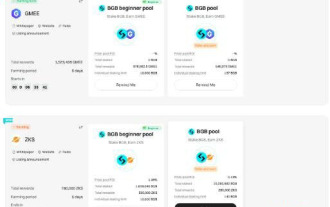 什麼是Bitget Launchpool?如何使用Bitget Launchpool?
Jun 07, 2024 pm 12:06 PM
什麼是Bitget Launchpool?如何使用Bitget Launchpool?
Jun 07, 2024 pm 12:06 PM
BitgetLaunchpool是一個為所有加密貨幣愛好者而設計的動態平台。 BitgetLaunchpool以其獨特的產品脫穎而出。在這裡,您可以質押您的代幣來解鎖更多獎勵,包括空投、高額回報,以及專屬早期參與者的豐厚獎金池。什麼是BitgetLaunchpool? BitgetLaunchpool是一個加密貨幣平台,可以透過使用者友善的條款和條件來質押和賺取代幣。透過在Launchpool中投入BGB或其他代幣,用戶有機會獲得免費空投、收益和參與豐厚的獎金池。質押資產的收益在T+1小時內計算,獎勵按
 PHP數組分頁中如何使用Redis快取?
May 01, 2024 am 10:48 AM
PHP數組分頁中如何使用Redis快取?
May 01, 2024 am 10:48 AM
使用Redis快取可以大幅優化PHP數組分頁的效能。可透過以下步驟實現:安裝Redis客戶端。連接到Redis伺服器。建立快取數據,將每頁資料儲存到Redis雜湊中,金鑰為"page:{page_number}"。從快取中獲取數據,避免對大型數組進行昂貴的操作。
 如何使用 PHP CI/CD 實現快速迭代?
May 08, 2024 pm 10:15 PM
如何使用 PHP CI/CD 實現快速迭代?
May 08, 2024 pm 10:15 PM
答:利用PHPCI/CD實現快速迭代,包括設定CI/CD管道、自動化測試和部署流程。設定CI/CD管道:選擇CI/CD工具,配置程式碼儲存庫,定義建置管道。自動化測試:編寫單元和整合測試,使用測試框架簡化測試。實戰案例:使用TravisCI:安裝TravisCI,定義管道,啟用管道,查看結果。實現持續交付:選擇部署工具,定義部署管道,自動化部署。效益:提高開發效率、減少錯誤、縮短交貨時間。






